マイクラのワールドは現在はほとんどのスマホ同士で移行ができるようになっています。
iPhoneからiPadへも移行できるので以前紹介したんですが、その反対のiPadからiPhoneに移行するにはワールドのフォルダの圧縮ができるアプリが必要になります。
関連:iPhoneのマイクラのデータをパソコンなしで移行する方法
iPhoneに標準で入っているファイルアプリではフォルダの圧縮ができるので、私はてっきりiPadのファイルアプリも同じようにできると思い込んでいました。
でも昨日、マイクラのワールドを移行するためにiPadのフォルダを長押しして圧縮しようとしたら「圧縮」の項目が無かったことからこのことを知りました。
というわけで、iPadのファイルをファイルアプリから圧縮するために必要なアプリとその設定を紹介しますので、過去の記事を参考にしてiPadから移行しようとしても圧縮できずに移行できなかった方は参考にしてみてください。
Documentsアプリ
まず、iPadに標準で入っているファイルアプリからファイルの圧縮ができるようにするための「Documents」アプリをApp Storeからダウンロードします。
以下のリンクからダウンロードできます。
するとダウンロードした「Documents」アプリのスイッチが表示されるので、そのスイッチをタップしてオン(緑)にします。
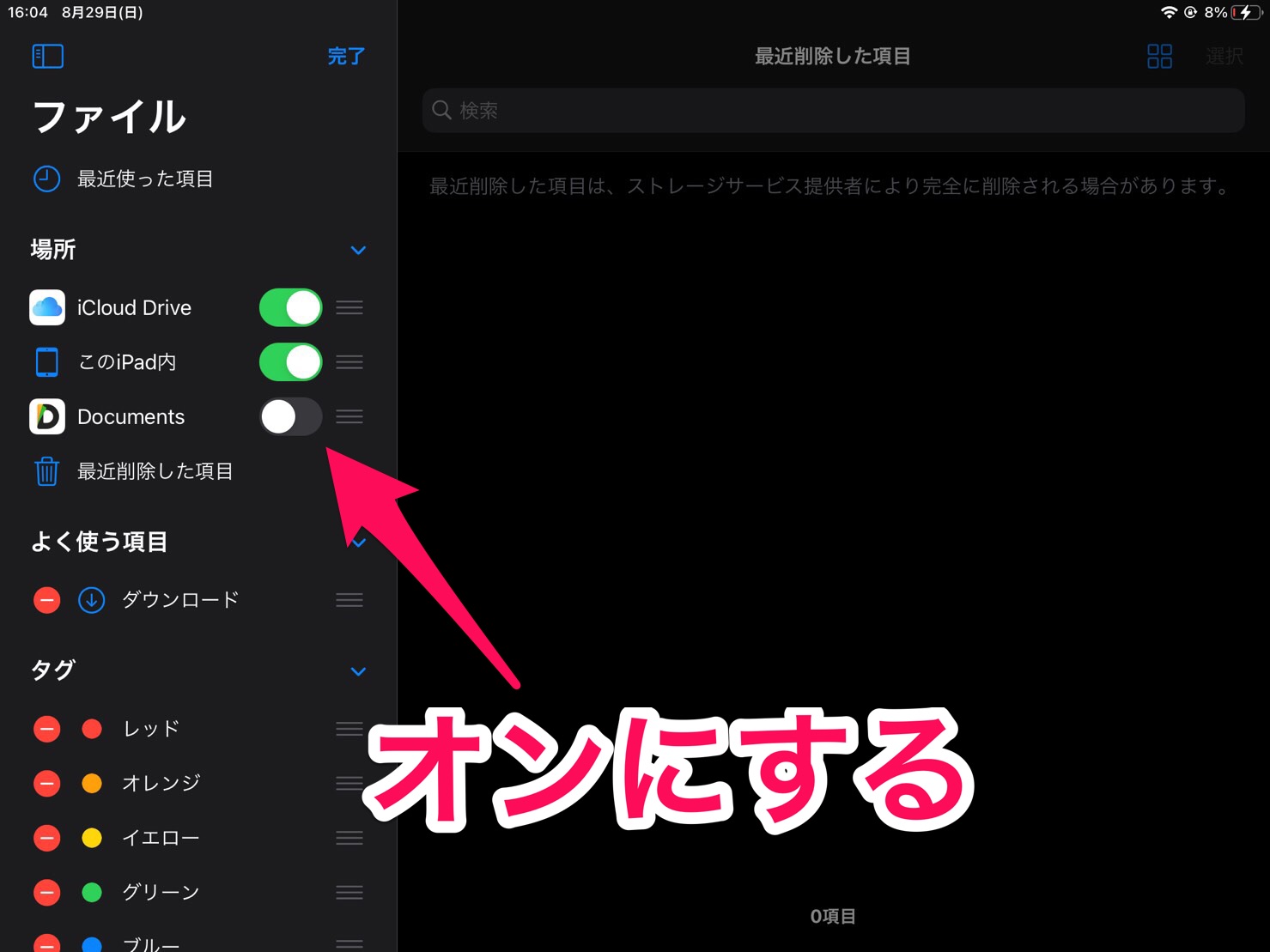
これでフォルダを長押しすると「圧縮」の項目が出るようになります。
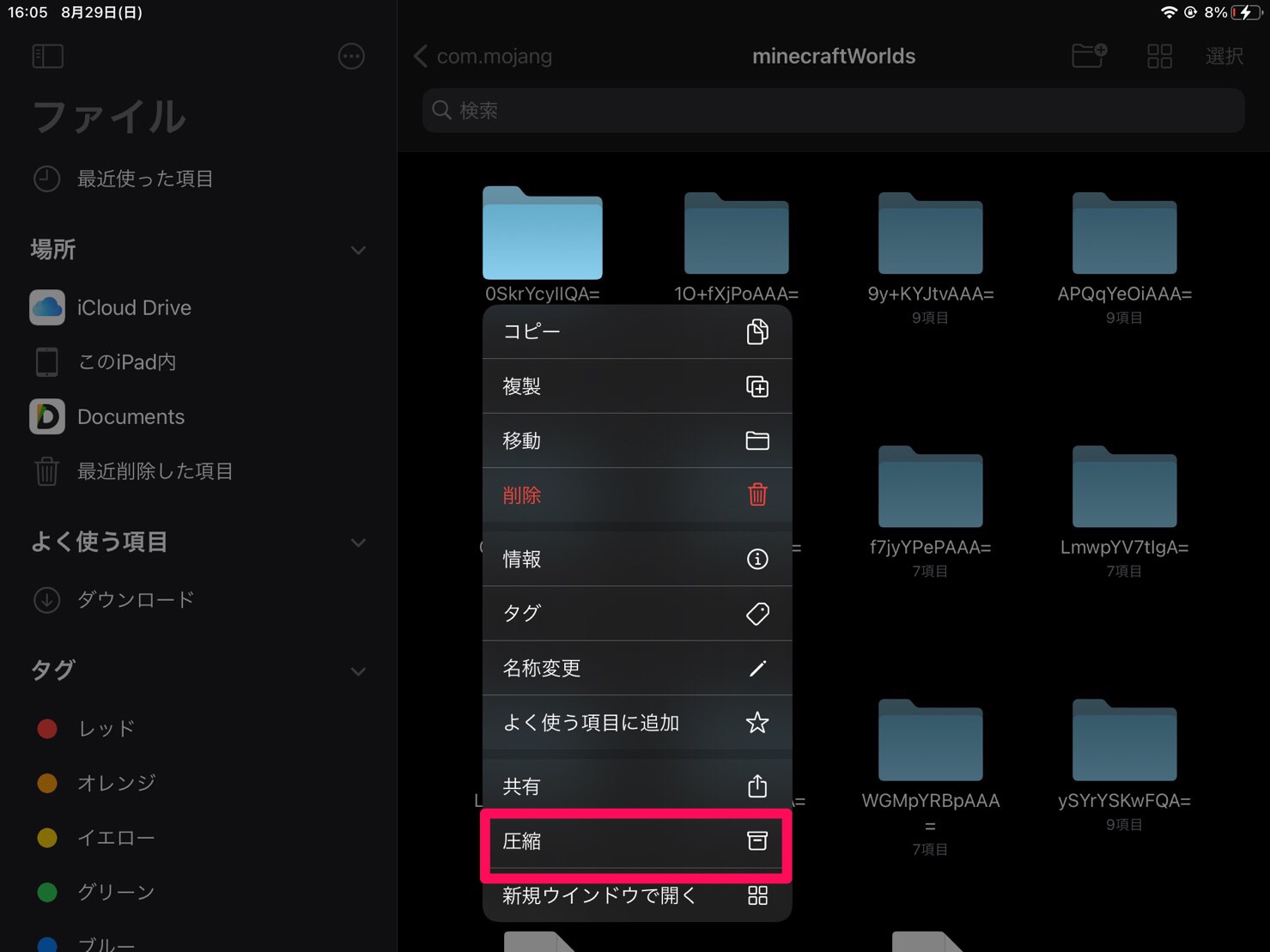
まとめ
スマホやタブレットでファイルのやり取りをするとき、フォルダごとのやり取りはそのままではできないことが多いと思います。
でもそのフォルダをZipファイルなどに圧縮するとファイルとして簡単にやり取りできます。
マイクラのワールドのデータも一つのフォルダにまとまっているので、そのフォルダごと移動しないとうまく移行できないと思うので、iPadから移行する場合はこの方法でやってみるとできると思います。
関連:
iPhoneのマイクラのデータをパソコンなしで移行する方法
マイクラのデータをAndroidからiPhoneなどのiOSへ移行する方法!

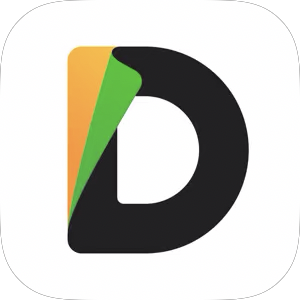
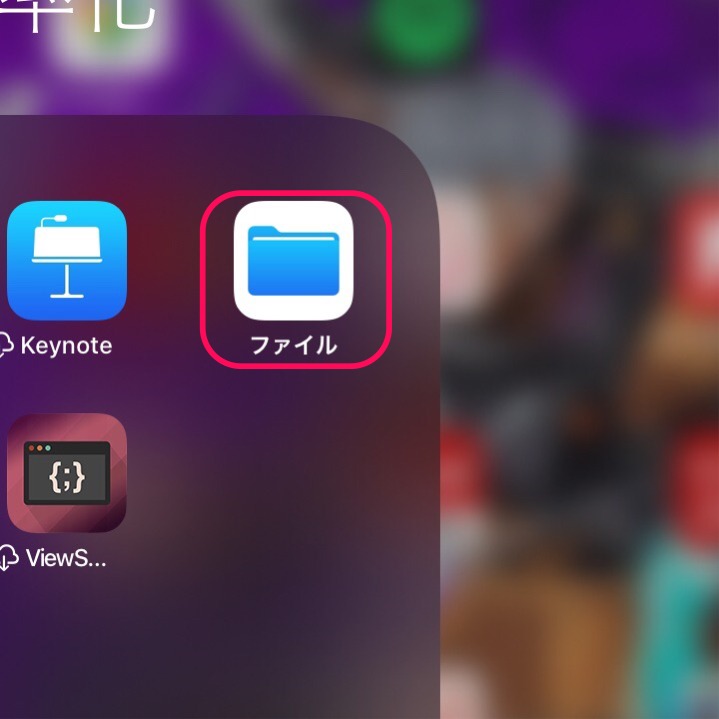
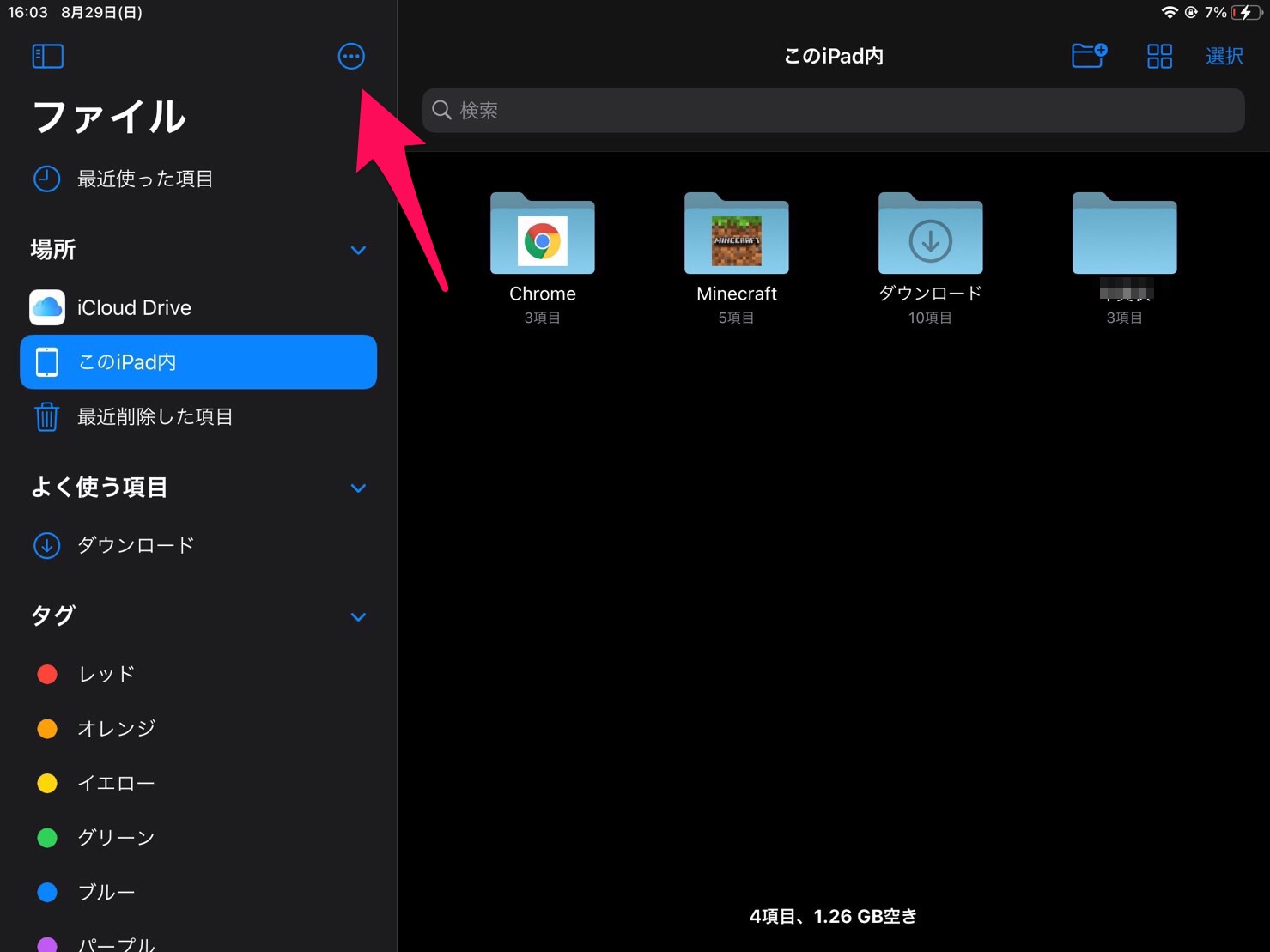
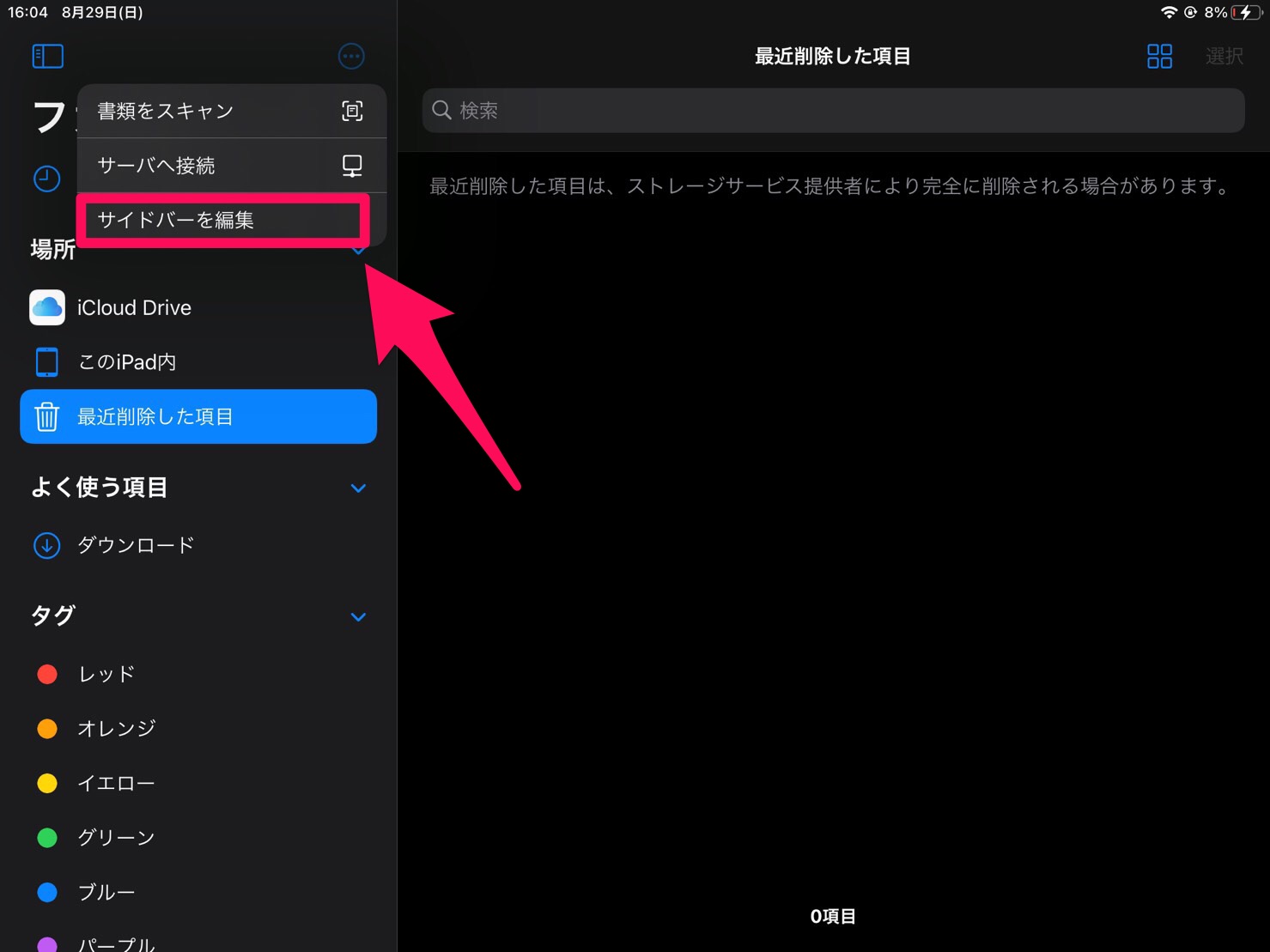


コメント